Záloha a obnovení prostředí
Je důležité chránit svá data na Microsoft Power Platform a v Dataverse a zajistit nepřetržitou dostupnost služby pomocí systémového nebo ručního zálohování.
Zálohy systému se vytvářejí automaticky pro prostředí, která mají databázi. Zálohy systému provozních prostředí s databází a aplikacemi Dynamics 365 jsou uchovávány po dobu až 28 dnů. Ve výchozím nastavení jsou zálohy produkčních prostředí, která nemají aplikace Dynamics 365, a zálohy jiných neprodukčních prostředí uchovávány po dobu sedmi dnů. Pro spravovaná produkční prostředí, která nemají aplikace Dynamics 365, však máte možnost prodloužit dobu uchování na více než sedm dní.
Ruční zálohy jsou zálohy, které spouští uživatel. Před provedením větších přizpůsobení nebo použitím aktualizace verze byste měli provést ruční zálohování. Tyto zálohy můžete vytvořit pro produkční prostředí a prostředí sandbox, ale ne pro výchozí prostředí. Ruční zálohy pro produkční prostředí, která nemají aplikace Dynamics 365, jsou uchovány po dobu až 28 dní. Zálohy prostředí, která nemají aplikace Dynamics 365, jsou uchovány po dobu sedmi dní.
Poznámka:
Tato funkce není v současné době podporována pro finanční a provozní aplikace Microsoft Dynamics 365.
Podporovaná doba uchování
| Typy prostředí | Záloha systému | Ruční záloha |
|---|---|---|
| Produkce s aplikacemi Dynamics 365 | 28 dní | 28 dní |
| Produkce bez aplikací Dynamics 365* | 7 dní | 7 dní |
| Izolovaný prostor (sandbox) | 7 dní | 7 dní |
| Developer | 7 dní | 7 dní |
| Teams | 7 dní | 7 dní |
| Výchozí** | 7 dní | Nepodporováno |
| Zkušební verze | Není zálohováno | Nepodporováno |
| Zkušební verze (založená na předplatném) | Není zálohováno | Nepodporováno |
* Pro spravovaná produkční prostředí bez aplikací Dynamics 365 umožňujeme prodloužení doby uchování nad sedm dní až na 28 dní prostřednictvím PowerShellu. Další informace naleznete v části Změna doby uchování záloh pro produkční prostředí bez aplikací Dynamics 365.
** Nepodporujeme obnovení systémové zálohy výchozího prostředí pomocí centra pro správu Power Platform. Další informace naleznete v tématu Záloha a obnovení výchozího prostředí.
Operace zálohování a obnovy systému nejsou podporovány v prostředí zkušebního typu. Chcete-li využít plnou sadu funkcí, včetně možností zálohování a obnovy systému, přečtěte si Převeďte libovolný typ zkušebního prostředí na produkční prostředí.
Systémové zálohy
Prostředí, která mají databázi, se automaticky zálohují a lze je obnovit. Zálohována jsou všechna vaše prostředí kromě zkušebních (standardní i založená na předplatném). Zálohy systému jsou nepřetržité. Základní použitá technologie je Azure SQL Database. Další informace najdete v sekci Automatické zálohy.
- Přihlaste se do centra pro správu Power Platform pomocí přihlašovacích údajů správce.
- Přejděte na Prostředí, vyberte prostředí a pak vyberte Záloha a obnova>Obnovit nebo spravovat.
- Na kartě Systém vyhledejte dostupné zálohy systému výběrem data a času.
- Zvolte Pokračovat.
V podokně Obnovit zálohu do cílového prostředí se zobrazují údaje o záloze, které jsou k dispozici.
O zálohách systému
- Zálohy systému se nezapočítávají do kapacity úložiště. K obnovení prostředí potřebujete 1 gigabajt (GB) volné kapacity. Pokud kapacitu překračujete, viz Existuje nějaké omezení velikosti databáze při zálohování nebo obnově organizace prostřednictví uživatelského rozhraní nebo rozhraní API?
- Kopírování a obnova dat může v závislosti na velikosti dat trvat déle než jeden den, zejména pokud potřebujete zkopírovat auditní data.
- Operace zálohování a obnovy zahrnují pouze aplikace (vytvořené pomocí Power Apps) a toky (vytvořené pomocí Power Automate) v řešení Dataverse.
- Stažení kopie zálohy databáze pro použití offline není podporováno.
Změna doby uchování záloh pro produkční prostředí bez aplikací Dynamics 365
Pro prostředí bez aplikací Dynamics 365 sedm dní je výchozí doba uchování záloh sedm dní. Správci, kteří provozují produkční spravovaná prostředí tohoto typu mohou pomocí PowerShellu změnit období uchování na 7, 14, 21 nebo 28 dní. Chcete-li toto nastavení změnit, musíte mít roli správce, například správce Power Platform nebo správce Dynamics 365 v Microsoft Entra ID.
Pamatujte si následující:
Pokud upravíte dobu uchování zálohy, nové nastavení se použije na všechny stávající i budoucí zálohy. Protože může trvat až 24 hodin, než změna ovlivní existující zálohy, některé zálohy mohou být odstraněny dříve, než se očekávalo.
Pro všechna ostatní neprodukční prostředí včetně prostředí výchozího typu je doba uchování zálohy ve výchozím nastavení sedm dní.
Například vytvoříte prostředí 1. ledna. V ten den začne systém vytvářet zálohy vašeho prostředí a ukládá zálohy po výchozí dobu sedmi dnů. Proto jsou 8. ledna k dispozici zálohy od 1. ledna do 8. ledna k obnovení. Pokud 8. ledna změníte dobu uchování na 14 dní, systém začne zálohy uchovávat po delší dobu. Proto jsou 16. ledna k dispozici zálohy od 3. ledna do 16. ledna k obnovení. Tímto způsobem máte větší flexibilitu a kontrolu nad zálohovanými daty.
Příprava prostředí pro PowerShell
Modul PowerShell pro správce Power Platform je doporučeným modulem PowerShell pro interakci s funkcemi správce. Informace, které vám pomohou začít s modulem PowerShell pro správce Power Platform viz Začínáme s PowerShell pro správce Power Platform.
Poznámka:
Dobu uchování záloh můžete prodloužit pouze pro produkční prostředí, která nemají povolené aplikace Dynamics 365. Pro produkční prostředí, kde jsou povoleny aplikace Dynamics 365, se používá období uchování 28 dní. Pro všechna ostatní neprodukční prostředí se použije výchozí doba uchování zálohy sedm dní bez ohledu na hodnotu tohoto nastavení.
Nastavení doby uchovávání
Set-AdminPowerAppEnvironmentBackupRetentionPeriod
Zadejte hodnoty pro následující parametry:
- Nastavte parametr EnvironmentName na ID prostředí vašeho prostředí.
- Nastavte parametr NewBackupRetentionPeriodInDays na 7, 14, 21 nebo 28.
Ověření doby uchovávání
Get-AdminPowerAppEnvironment -EnvironmentName "Environment ID"
Nastavte parametr EnvironmentName na ID prostředí vašeho prostředí.
Obnovení záloh systému
Zálohy nelze obnovit do produkčního prostředí. Pokud chcete obnovit zálohu systému do produkčního prostředí, musíte nejprve změnit typ prostředí na sandbox. Poté, po dokončení obnovy, můžete přepnout typ prostředí zpět na produkční. Další informace najdete v sekci Mohu obnovit do produkčního prostředí?
Musíte obnovit prostředí do stejné oblasti, ve které bylo zálohováno. Cílová a zdrojová prostředí musí být ve stejné oblasti. Když se prostředí obnoví samo, protokoly auditu se neodstraní. Když je například prostředí obnoveno samo do sebe do minulého času (t1), budou k dispozici úplná data auditu pro dané prostředí. Tato data zahrnují všechny protokoly auditu, které byly vygenerovány po t1.
Přihlaste se do centra pro správu Power Platform pomocí přihlašovacích údajů správce. Pro další informace viz Použití role správce služeb ke správě vašeho klienta.
Přejděte na Prostředí, vyberte prostředí a pak vyberte Záloha a obnova>Obnovit nebo spravovat.
Na kartě Systém vyhledejte dostupné zálohy systému výběrem data a času.
Zvolte Pokračovat.
V podokně Obnovit zálohu do cílového prostředí se zobrazují údaje o záloze, které jsou k dispozici.
Vyberte cílové prostředí, které chcete přepsat, a poté vyberte Obnovit.
Poznámka:
- Lze obnovit pouze do sandboxových prostředí. Informace o účincích změny typu prostředí naleznete v části Mohu obnovit prostředí na produkční?.
- Pod možností Upravit podrobnosti můžete změnit název prostředí.
Potvrďte, že chcete přepsat prostředí.
Pokud nevidíte prostředí, do kterého chcete provést obnovu
Následující omezení platí pro obnovu ze systémových i ručních záloh:
- Musíte obnovit prostředí do stejné oblasti, ve které bylo zálohováno. Cílová a zdrojová prostředí musí být ve stejné oblasti.
- Zdrojové prostředí může být produkční, sandbox nebo vývojářské prostředí. Jiné typy prostředí nejsou podporovány.
- Cílové prostředí může být sandbox nebo vývojářské prostředí. Pokud je cílem vývojářské prostředí, zdrojem musí být také vývojářské prostředí.
- Spravované prostředí lze obnovit pouze do jiného spravovaného prostředí. Nespravované prostředí nelze obnovit pouze do spravovaného prostředí.
- Pokud je ve zdrojovém prostředí použit zákazníkem spravovaný šifrovací klíč, musí mít cílové prostředí také použit zákazníkem spravovaný šifrovací klíč.
- Operace zálohování a obnovy fungují pouze se zdrojovým a cílovým prostředím, které má Dataverse.
- Sandbox, Teams a vývojářská prostředí podporují samoobnovitelné zálohy.
| Typ zdroje | Typ cíle |
|---|---|
| Výroba | Izolovaný prostor (sandbox) |
| Izolovaný prostor (sandbox) | Izolovaný prostor (sandbox) |
| Developer | Sandbox, vývojářské |
| Teams | Teams (pouze sebeobnovení) |
| Výchozí | Developer |
Další Informace o tom, jak obnovit prostředí na produkční, naleznete v části Mohu obnovit prostředí na produkční?.
Ruční zálohy
Automatické zálohy systém jsou skvělé, ale před provedením některých významných úprav nebo instalací aktualizací verze budete chtít provádět i vlastní zálohy. Ruční zálohování může trvat až 10 minut, než bude připraveno k obnovení. Před pokusem o obnovení dat z ruční zálohy proto počkejte alespoň 10–15 minut.
O ručních zálohách
Můžete vytvářet zálohy produkčního prostředí, sandboxu, Teams a vývojářských prostředí.
Nemůžete vytvářet zálohy výchozího prostředí.
Ruční zálohy systému provozních prostředí s databází a aplikacemi Dynamics 365 jsou uchovávány po dobu až 28 dnů. Ruční zálohy pro provozní prostředí, které nemají aplikace Dynamics 365, jsou uchovány po dobu sedmi dní.
Zálohy prostředí sandbox jsou uchovávány po dobu až sedmi dnů.
Zkontrolujte datum vypršení platnosti.
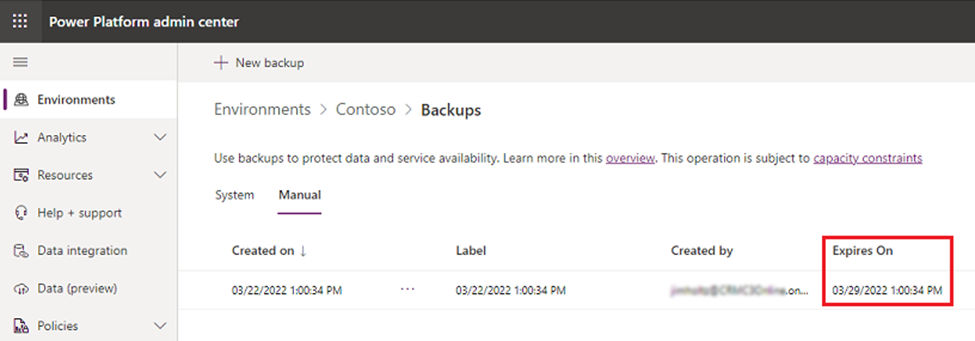
Popisek souboru vytvořené zálohy odráží časové razítko bodu obnovení. Časové razítko bodu obnovení je nejbližší dostupný čas k času, kdy byla vytvořena ruční záloha. Popisek časového razítka nelze upravit.
Neexistuje limit týkající se počtu ručních záloh, které lze vytvořit.
Ruční zálohy se nepočítají do limitů úložiště.
Musíte obnovit prostředí do stejné oblasti, ve které bylo zálohováno.
Pokud nevidíte své cílové prostředí, přečtěte si část Pokud nevidíte prostředí, do kterého chcete provést obnovení.
Vytvoření ruční zálohy
- Přihlaste se do centra pro správu Power Platform pomocí přihlašovacích údajů správce.
- Přejděte na Prostředí, vyberte prostředí a pak vyberte Zálohy a obnova>Vytvořit ruční zálohu.
- Zadejte informace a poté vyberte Vytvořit.
Neexistuje žádný stav, protože se záloha zpracovává. Po dokončení zálohování obdržíte následující zprávu: "Záloha <název zálohy> byla úspěšně vytvořena."
Obnovení ruční zálohy
Obnovovat zálohy lze pouze do sandboxových prostředí. Nemůžete je obnovit do produkčních prostředí. Pokud chcete obnovit ruční zálohu do produkčního prostředí, musíte nejprve změnit typ prostředí na sandbox. Poté, po dokončení obnovy, můžete přepnout typ prostředí zpět na produkční.
Důležité
Změna typu prostředí na sandbox ovlivní zachování databáze. Další informace o účincích změny typu prostředí naleznete v části Mohu obnovit prostředí na produkční?.
- Přihlaste se do centra pro správu Power Platform pomocí přihlašovacích údajů správce.
- Přejděte na Prostředí, vyberte prostředí a pak vyberte Zálohy a obnova>Obnovit nebo spravovat.
- Na kartě Ruční vyberte ruční zálohu, kterou chcete obnovit, a poté vyberte Obnovit.
- Vyberte, zda chcete zahrnout protokoly auditu. Zahrnutí protokolů auditu může výrazně prodloužit čas potřebný k obnovení prostředí. Proto jsou protokoly auditu ve výchozím nastavení vyloučeny. Další informace popisuje sekce Obnova protokolů auditu.
- Vyberte prostředí, které chcete přepsat, a poté vyberte Obnovit.
- Potvrďte, že chcete přepsat prostředí.
Obnova protokolů auditu
Obnovení protokolů auditu může výrazně prodloužit čas potřebný k obnovení prostředí. Proto jsou protokoly auditu ve výchozím nastavení vyloučeny. Chcete-li při obnově ruční zálohy zahrnout protokoly auditu, proveďte následující kroky.
Zopakujte kroky 1 až 4 z předchozího postupu.
V části Protokoly auditu vyberte položku Klikněte sem.
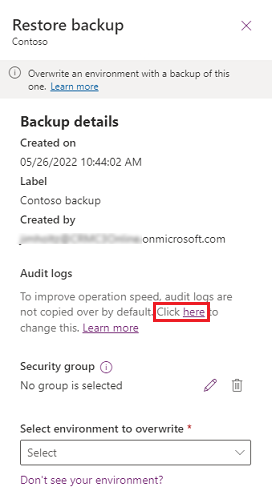
Povolte kopírování protokolů auditu.
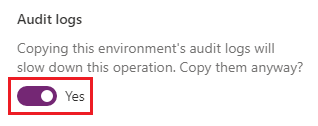
Pokračujte krokem 5 předchozího postupu.
Odstranění ruční zálohy
Ruční zálohy můžete odstranit. Systémové zálohy se odstranit nedají.
- Přihlaste se do centra pro správu Power Platform pomocí přihlašovacích údajů správce.
- Přejděte na Prostředí, vyberte prostředí a pak vyberte Zálohy a obnova>Obnovit nebo spravovat.
- Na kartě Ruční vyberte Odstranit.
- Potvrďte, že chcete odstranit prostředí.
Zálohování specifické pro aplikaci
Informace o zálohování a obnovení pro konkrétní aplikace naleznete v dokumentaci k příslušné aplikaci:
- Dynamics 365 Marketing
- Dynamics 365 Finance
- Dynamics 365 Customer Service
- Azure Synapse Link pro Dataverse
- Portály Power Apps
Často kladené dotazy
Jak se vytváří zálohy systému?
V aktuální verzi produktu probíhá zálohování systému nepřetržitě. Základní použitá technologie je Azure SQL Database. Další informace najdete v sekci Automatické zálohy.
Jak se vytváří ruční záloha / záloha na vyžádání?
V aktuální verzi produktu probíhá zálohování systému nepřetržitě. Základní použitá technologie je Azure SQL Database. Další informace najdete v sekci Automatické zálohy.
Protože Azure SQL Database průběžně zálohuje, není potřeba vytvářet další zálohy. Vaše záloha na vyžádání je pouze časové razítko a štítek, který toto časové razítko odráží. Tyto informace ukládáme v našem systému a používáme je při žádostech o obnovu. Toto chování se liší od chování v předchozích verzích, které během zálohování na vyžádání provedly úplnou zálohu.
Proč nevidím stav ruční zálohy?
Neexistuje žádný stav, protože se záloha zpracovává. Po dokončení zálohování obdržíte následující zprávu: "Záloha <název zálohy> byla úspěšně vytvořena."
Musím pro vytvoření plné zálohy otevřít lístek podpory?
Č. V aktuální verzi produktu probíhá zálohování systému nepřetržitě. Toto chování se liší od chování v předchozích verzích, kde se zálohy prováděly jednou denně. Základní použitá technologie je Azure SQL Database. Další informace najdete v sekci Automatické zálohy.
Protože Azure SQL Database vytváření zálohy nepřetržitě a neexistuje žádný konkrétní způsob, jak pořizovat další zálohy na vyžádání, doporučujeme použít možnosti zálohování na vyžádání v centru pro správu Power Platform pro označené zálohy.
Jak dlouho budou uchovány moje ruční zálohy, zálohy na vyžádání a zálohy systému?
Systémové a ruční zálohy pro určité typy provozních prostředí jsou zachovány až 28 dní. Zálohy prostředí jiných typů prostředí jsou zachovány pouze do 7 dnů. Pro další informace si přečtěte Jak zjistím, jestli jsou zálohy provozního prostředí uchovány po dobu 28 dní?
Jak zjistím, jestli jsou zálohy provozního prostředí uchovány po dobu 28 dní?
Produkční prostředí, která byla vytvořena s databází, vám umožní povolit jednu nebo více aplikací Dynamics 365 (například Dynamics 365 Sales nebo Dynamics 365 Customer Service). Musíte si však zakoupit licence, které vás opravňují k nasazení těchto aplikací. Zálohy provozních prostředí s databází a aplikacemi Dynamics 365 jsou uchovávány po dobu až 28 dnů. Ve výchozím nastavení jsou zálohy systému produkčních prostředí, ve kterých nejsou aplikace Dynamics 365, jsou uchovány po dobu 7 dní. Pro spravovaná prostředí však existuje možnost prodloužit dobu uchování na více než sedm dní.
Mohu přesunout svá data z online prostředí do místní verze?
Získání kopie zálohy databáze není k dispozici. Pokud chcete přesunout vaše online data do Dynamics 365 Customer Engagement (on-premises), vyžaduje se migrace dat. U menších datových sad zvažte export dat do Excelu. U větších datových sad vyhledejte řešení třetích stran pro migraci dat v Microsoft AppSource.
Jak si mohu stáhnout kopii své zálohy?
Získání kopie zálohy databáze není k dispozici. Přesun online dat vyžaduje migraci dat. U menších datových sad zvažte export dat do Excelu. U větších datových sad vyhledejte řešení třetích stran pro migraci dat v Microsoft AppSource.
Existuje nějaké omezení velikosti databáze při zálohování nebo obnově organizace prostřednictví uživatelského rozhraní nebo rozhraní API?
Neexistují žádná omezení velikosti databáze (nebo kapacity úložiště/oprávnění) pro zálohy, které se provádějí prostřednictvím uživatelského rozhraní (UI) nebo API. Pokud je však využití kapacity úložiště organizace větší než kapacita oprávněná, budou blokovány následující operace správce:
- Obnovení prostředí (vyžaduje minimálně 1 GB dostupné kapacity)
- Vytvořte nové prostředí (vyžaduje minimálně 1 GB dostupné kapacity)
- Zkopírujte prostředí (vyžaduje minimálně 1 GB dostupné kapacity)
Aby došlo ke shodě s požadavky na využití úložiště, zákazníci mohou vždy uvolnit úložiště, archivovat data, odstranit nežádoucí prostředí nebo si zakoupit větší kapacitu. Další informace o doplňcích kapacity naleznete v sekci Doplňky Příručky pro licencování Microsoft Dynamics 365 nebo Příručky pro licencování Microsoft Power Platform. Můžete si prohlédnout standardní proces nákupu vaší organizace a zakoupit si doplňky kapacity.
Mohu provést obnovení do produkčního prostředí?
Není možné provést přímé obnovení do produkčního prostředí. Toto omezení pomáhá zabránit náhodnému přepsání.
Pokud chcete provést obnovu do produkčního prostředí, musíte nejprve změnit typ prostředí na sandbox. Další informace viz Přepínání prostředí.
Pokud chcete obnovit zálohu systému nebo bod obnovení z posledních sedmi dnů, můžete typ prostředí bezpečně přepnout. Pokud si myslíte, že budete možná muset obnovit zálohu starší než sedm dní, důrazně doporučujeme ponechat prostředí jako provozní a zvážit obnovení do jiného prostředí sandboxového typu.
Pokud přepnete produkční prostředí do prostředí sandbox pro ruční obnovu, můžete si vybrat zálohu pouze z posledních sedmi dnů. Po dokončení obnovy nezapomeňte změnit prostředí zpět na produkční prostředí co nejdříve, abyste zabránili ztrátě všech záloh, které jsou starší než sedm dní.
Proč je má organizace po obnovení v režimu správy a jak tento režim vypnu?
Nově obnovené prostředí musí být umístěno do režimu správy. Chcete-li vypnout režim správy, přečtěte si část Nastavení režimu správy. V sandboxu nebo produkčním prostředí lze nastavit režim správy.
Jaké kroky jsou nutné po obnovení, aby toky fungovaly podle očekávání?
- Toky – V cílovém prostředí jsou stávající toky řešení odstraněny, ale stávající toky mimo řešení zůstanou. Zkontrolujte toky v cílovém prostředí a ujistěte se, že triggery a akce směřují do správných umístění. Toky řešení jsou vypnuty. Proto povolte toky podle potřeby. Toky řešení musí být povoleny nebo zapnuty, aby s nimi mohly pracovat příkazy PowerShell a API.
- Reference připojení – Reference připojení vyžadují nová připojení. Vytvářejte a nastavujte připojení v Referencích připojení.
- Vlastní konektory – Vlastní konektory je třeba být zkontrolovat a v případě potřeby odstranit a znovu nainstalovat.
Jsou aplikace sdílené s každým stále sdíleny s každým v obnoveném prostředí?
Č. Aplikace sdílené se všemi v prostředí, které je zálohováno, nejsou sdíleny s každým v obnoveném prostředí. Alternativně lze aplikaci plátna sdílet se skupinou zabezpečení. V tomto případě je aplikace v obnoveném prostředí sdílena s touto skupinou zabezpečení.
Jsou identifikátory aplikací stejné po operacích zálohování a obnovy?
Ne pro aplikace plátna. ID aplikace pro aplikaci plátna se v obnoveném prostředí liší od ID aplikace po zálohování prostředí.
Pokud obnovím své prostředí, zůstanou předchozí zálohy dostupné?
Ano, všechny zálohy v rámci doby uchování organizace zůstávají dostupné.
Jak mohu obnovit záznamy po hromadném odstranění bez obnovení v organizaci?
Chcete-li obnovit záznamy po hromadném odstranění, aniž byste je obnovovali přes organizaci, proveďte následující kroky.
- Vytvořit novou prázdnou organizaci.
- Obnovit zálohu aktuální organizace v nové organizaci.
Tento přístup udržuje původní organizaci pohromadě se všemi záznamy, které byly přidány od zálohy. Zároveň vytvoří novou organizaci, která má záznamy, které byly smazány.
Jak mohu obnovit odstraněné prostředí?
Nedávno odstraněné prostředí lze obnovit (do sedmi dnů od odstranění) pomocí centra pro správu Power Platform nebo rutiny Power Apps Recover-AdminPowerAppEnvironment. Produkční prostředí s aplikacemi Dynamics 365 jsou k dispozici až 28 dní.
Další informace o prostředí obnovy naleznete v tématu Obnovení prostředí.
Řešení problému
Nevidíte prostředí, do kterého chcete provést obnovu
- Zdrojové prostředí může být produkční, sandbox nebo vývojářské prostředí. Jiné typy prostředí nejsou podporovány.
- Cílové prostředí může být sandbox nebo vývojářské prostředí. Pokud je cílem vývojářské prostředí, zdrojem musí být také vývojářské prostředí.
- Cílová a zdrojová prostředí musí být ve stejné oblasti.
- Spravované prostředí lze obnovit pouze do jiného spravovaného prostředí. Další informace naleznete v tématu Přehled spravovaných prostředí.
- Pokud je ve zdrojovém prostředí použit zákazníkem spravovaný šifrovací klíč, musí mít cílové prostředí také použit zákazníkem spravovaný šifrovací klíč. Další informace naleznete v části Správa šifrovacího klíče spravovaného zákazníkem.
- Obnovení prostředí vyžaduje 1 GB dostupné kapacity. Další informace viz Existuje nějaké omezení velikosti databáze při zálohování nebo obnově organizace prostřednictví uživatelského rozhraní nebo rozhraní API?
- Operace zálohování a obnovy fungují pouze se zdrojovým a cílovým prostředím, které má Dataverse. Další informace najdete v článku Přidání databáze Microsoft Dataverse.
- Pokud nemáte dostatečné místo v úložišti, přečtěte si článek Přidání kapacity úložiště Microsoft Dataverse, kde můžete požádat o další úložiště.